win10系统戴尔一键装机图文教程
- 分类:教程 回答于: 2021年07月04日 09:00:11
戴尔灵越5310笔记本电脑系统故障了,可以通过一键装机的方法来解决,戴尔一键装机其实并不难操作,只需要简单的几步,下面就让我为你介绍一下win10戴尔笔记本电脑一键重装的方法吧。
准备工作:
1、提前备份好文件
2、关闭杀毒软件
3、下载小白一键重装系统软件
戴尔一键装机步骤:
1、首先我们打开下载好的小白一键重装软件。
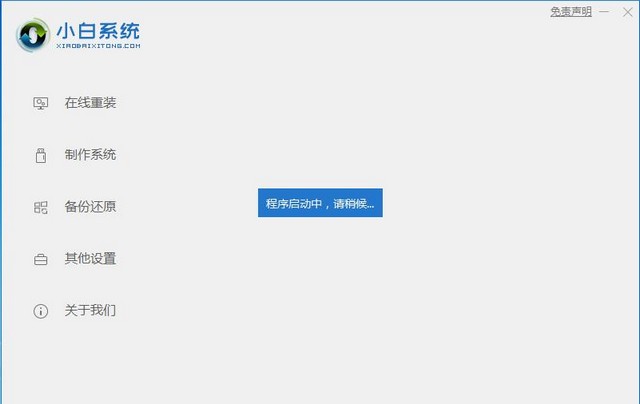
2、随后我们选择想要安装的系统,最好是小白一键重装软件推荐安装的系统,因为小白一键重装软件是根据电脑比较适配哪个系统来推荐的。
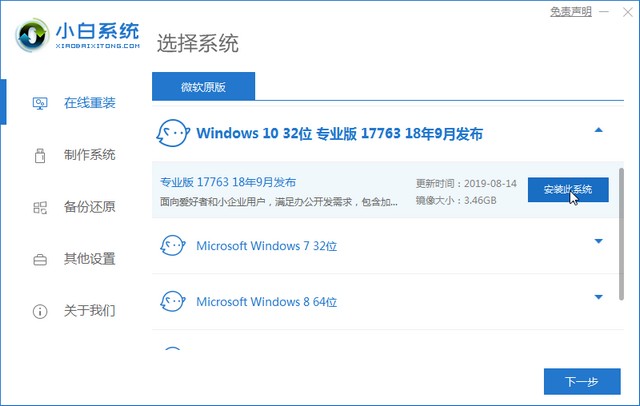
3、我们可以选择需要安装的软件,点击下一步。
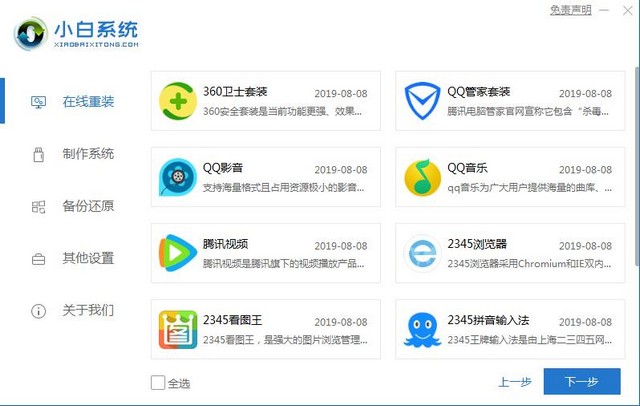
4、随后就开始自动下载系统,无需操作,注意不要中断下载或切断电脑电源。
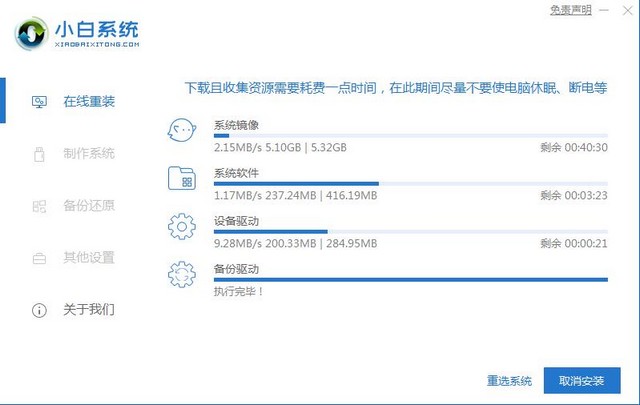
5、下载完成,点击立即重启。
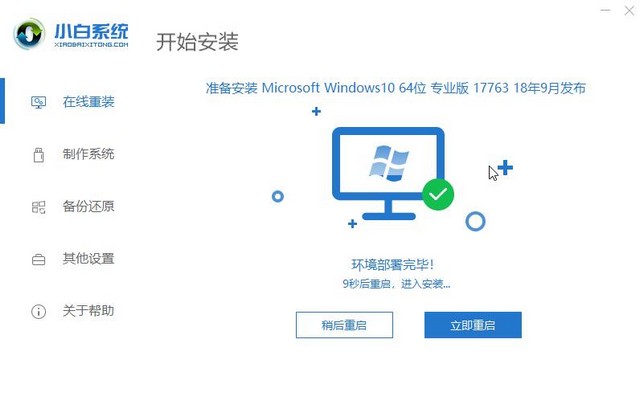
6、重启后开机后,进入选项页面,选择第二个小白PE系统,按下回车键。
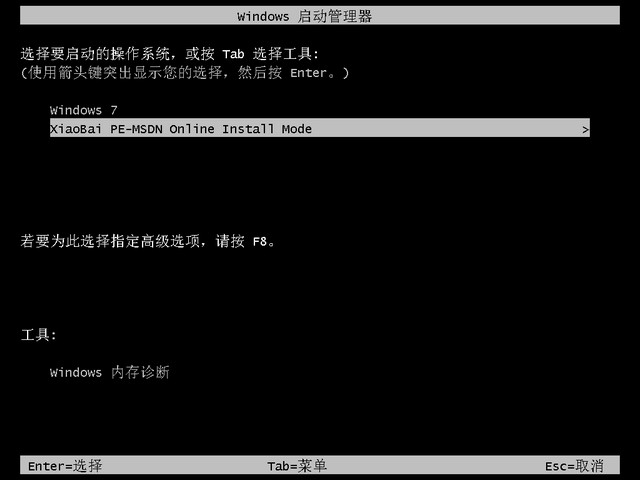
7、随后小白装机工具会自动安装系统,无需操作。
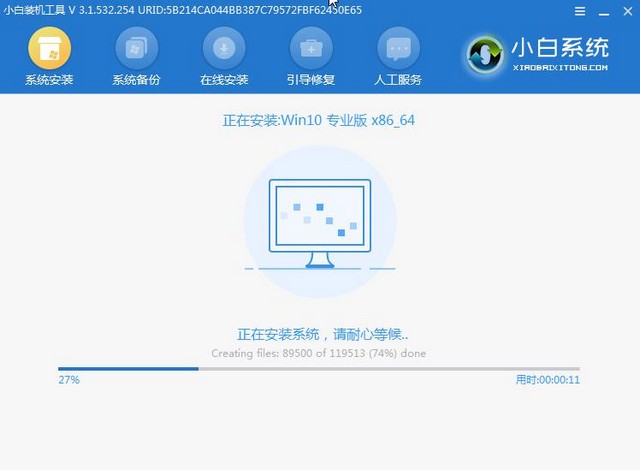
8、完成安装后,我们就点击立即重启。
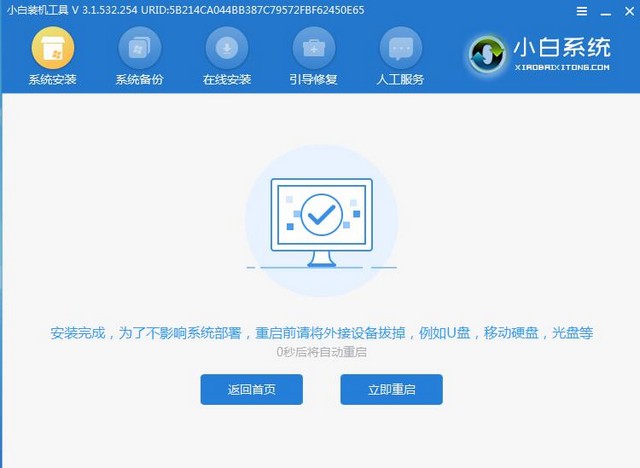
9、这个过程电脑可能会多次重启,不用担心,耐心等待即可。
10、随后就完成安装了。
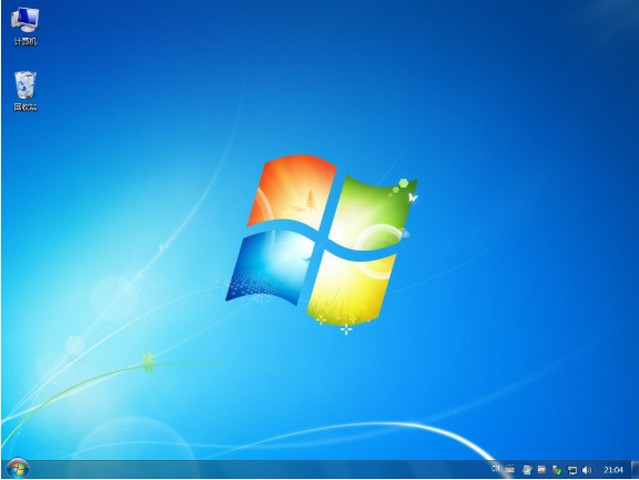
以上就是戴尔一键重装的操作方法了,戴尔电脑的操作方法其实也适用于其他windows系统的电脑,需要重装系统的朋友们就可以学习学习,希望对你有帮助。
 有用
26
有用
26


 小白系统
小白系统


 1000
1000 1000
1000 1000
1000 1000
1000 1000
1000 1000
1000 1000
1000 1000
1000 1000
1000 1000
1000猜您喜欢
- 雨林木风安装win7系统步骤2016/12/04
- 电脑怎么还原系统方法2022/12/25
- 非uefi启动ghost系统教程2022/06/01
- 电脑重装系统光盘重装方法..2023/02/07
- 系统重装不了怎么办2023/02/03
- 电脑重装系统英文步骤视频图文教程..2023/04/13
相关推荐
- 联想笔记本重装系统按哪个键..2023/04/07
- 小白一建重装系统有什么危害吗..2022/07/29
- 如何恢复被删除的数据2023/04/28
- 电脑重装系统多少钱2022/12/19
- 笔记本电脑黑屏怎么关机重启..2022/10/05
- 给大家分享重装系统win7不用u盘..2021/06/26

















